Excel阶梯图怎么做
来源:网络收集 点击: 时间:2024-04-19【导读】:
你还在为Excel阶梯图怎么做而苦恼吗,今天小编教你Excel阶梯图怎么做,让你告别Excel阶梯图怎么做的烦恼。更多经验请关注Excel小新,如果帮到了你,请在上方给个投票谢谢支持。好人一生平安。先顶后看年薪百万,如果帮到了你,帮忙给个好评,这对小编很重要,万分感谢。工具/原料moreExcel1.数据处理1/1分步阅读 2.阶梯图制作1/6
2.阶梯图制作1/6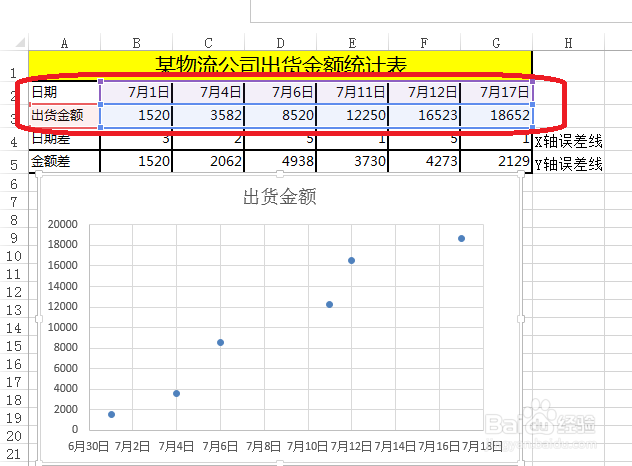
 2/6
2/6 3/6
3/6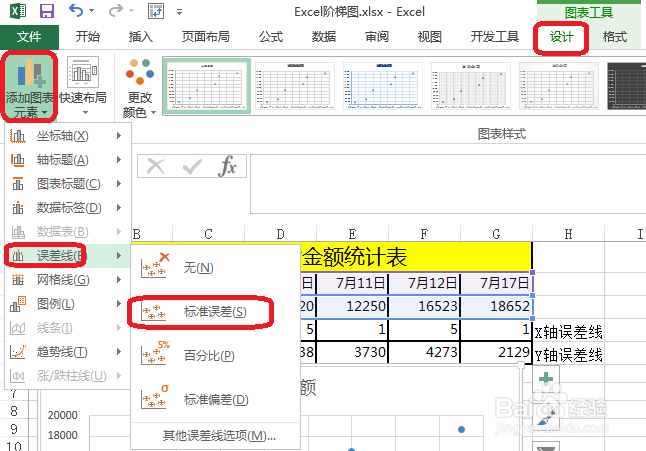 4/6
4/6 5/6
5/6
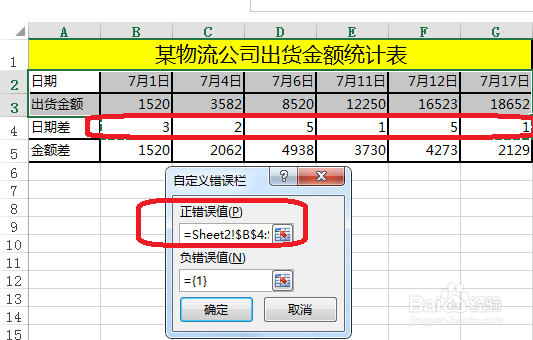 6/6
6/6
 3.阶梯图的美化1/2
3.阶梯图的美化1/2 2/2
2/2 注意事项
注意事项
1.添加辅助列
X轴误差线——后一日期减去前一日期。最后一个为1。
Y轴误差线——后一金额减去前一金额。第一个为本身值
 2.阶梯图制作1/6
2.阶梯图制作1/62.选中表格的数据区域——点击插入——推荐的图表。
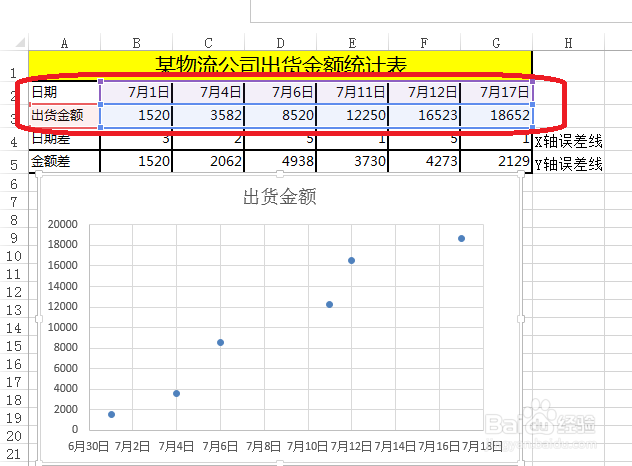
 2/6
2/63.所有图表——散点图。
 3/6
3/64.点击图表工具——设计——添加图表元素——误差线——标准误差。
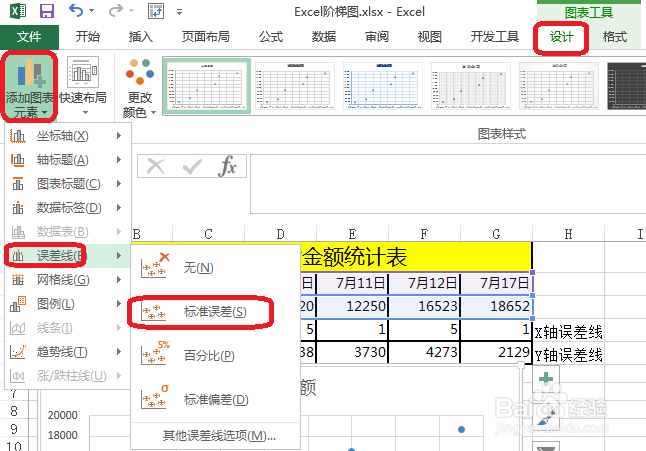 4/6
4/65.点击图表工具——格式——系列出货金额X误差——设置所选内容格式。
 5/6
5/66.设置误差线格式——正偏差——无线端——自定义——X轴误差线数据。

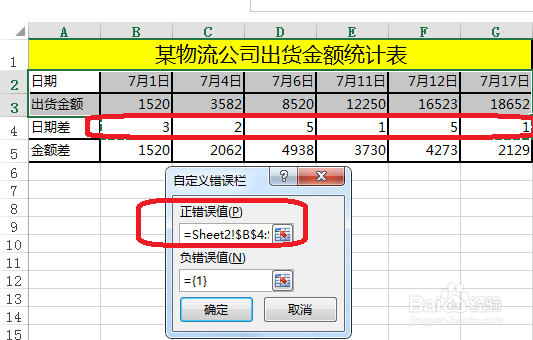 6/6
6/67.Y轴误差线还是如上面一样。

 3.阶梯图的美化1/2
3.阶梯图的美化1/28.添加标题和数据来源——根据表格需要,添加标题,标题尽量简洁,且能够反映表格内容,突出你想表达的观点。
字体(衬线字体:线条粗细不同,适合小号字体使用,投影时清晰度不高,无衬线字体:粗细相同,更适合大号字体时使用,投影时美观)
中文字体:微软雅黑,黑体
 2/2
2/29.添加背景设——以单色调为主。
 注意事项
注意事项本百度经验由skylemon黄小新编写,转载请注明出处。
亲,如果帮到你的话,请在上方给个投票,或者在下方给个好评,也可以关注小编,让小编知道在茫茫人海中至少有你的支持,因为这是支持我写下去的唯一理由,谢谢。
亲,如果有疑问,可以再下方评论,小编会在第一时间回复你,谢谢。
excel版权声明:
1、本文系转载,版权归原作者所有,旨在传递信息,不代表看本站的观点和立场。
2、本站仅提供信息发布平台,不承担相关法律责任。
3、若侵犯您的版权或隐私,请联系本站管理员删除。
4、文章链接:http://www.1haoku.cn/art_547604.html
上一篇:oppo输入法如何设置?
下一篇:word怎么自动换行
 订阅
订阅